

发布时间:2022-04-02 14: 28: 10
品牌型号:联想小新16pro2021
系统:win11
软件版本:camtasia
在日常生活和工作中相信大家都会有录屏的经历,在录屏结束后会有一些问题出现,例如录屏声音小怎么调大,录屏声音有噪音怎么办的问题,遇到这些问题时你又是如何解决的呢?如果你还不知道怎么办,下面看看小编是如何处理的吧!
一、 录屏声音小怎么调大
录屏结束后在来观看录屏内容发现录屏声音小,出现这种情况往往会给观看者带来诸多的不便,那么怎么处理才可以将录屏声音调大呢?或许我们需要借助camtasia软件来解决。
操作很简单,即使你是新手也可以很快学会,在首页打开录屏文件。点击“导入媒体”在弹出来的页面选择需要处理的录屏文件,单击后点击打开就可以将其导入电脑录屏软件中,如图一所示。
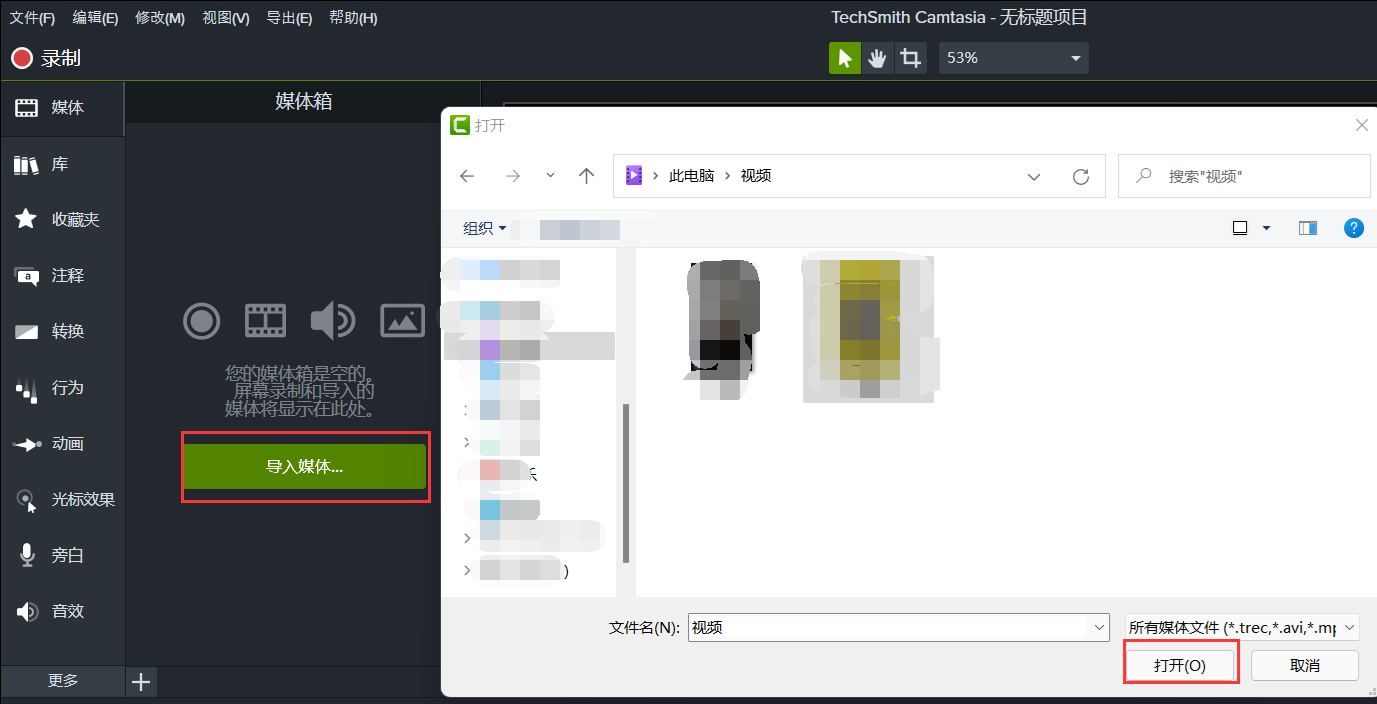
接下来在软件的首页中将导入到视频拉来软件的中间,在软件有上角找到声音的标志并单击一下,如图二所示。

在完成上述操作后,可以在此页面声音图标下方可以发现对录屏中的声音进行调节,这里我们需要勾选自动标准化响度,对录屏声音进行调大处理,只需要在“增益”一行鼠标点击向右拖动就可以完成了,如图三所示。
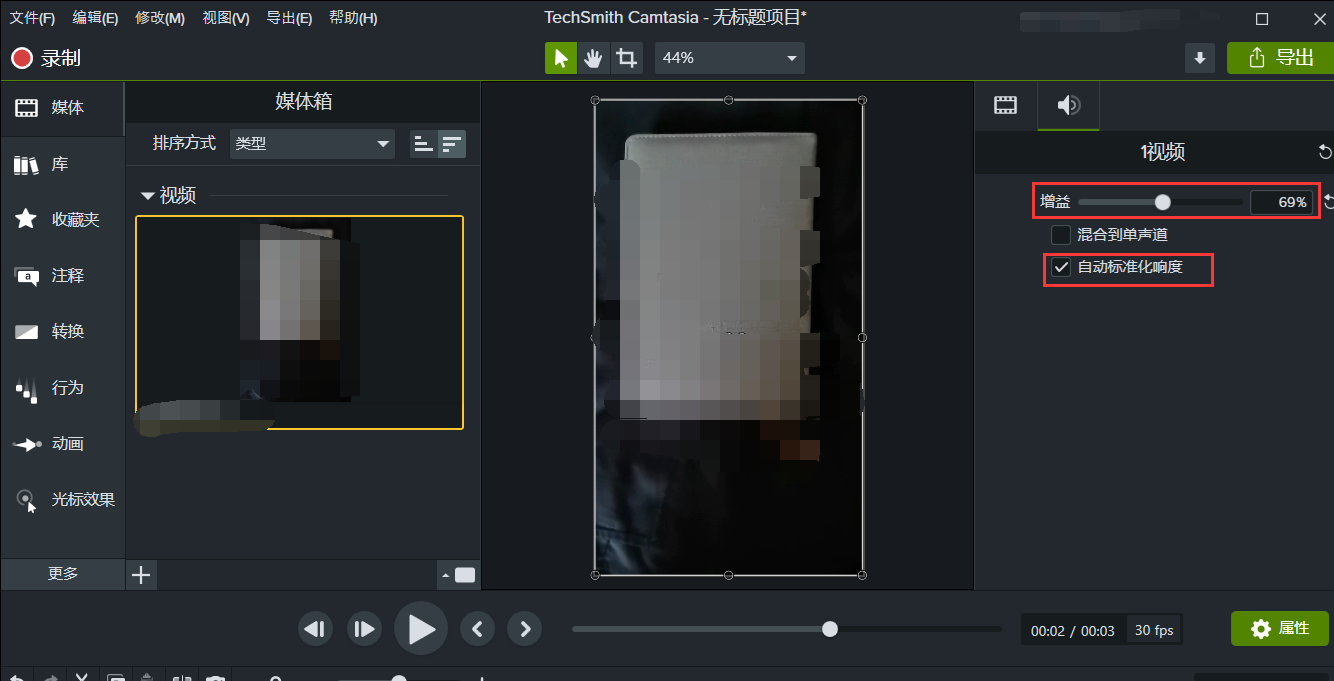
二、 录屏声音有噪音怎么办
很多时候我们在录屏过程中很难保持整个录屏过程是绝对安静的,但有时候又要求录屏声音要清晰,这时候录屏声音有噪音怎么办呢?下面小编依旧借助电脑录屏软件camtasia来处理一下这个问题吧,希望能为大家排忧解难。
在电脑录屏软件首页导入媒体,将录屏文件呈现在首页中。视频中有很多噪音,我们需要点击“音效”来处理,如图四所示。
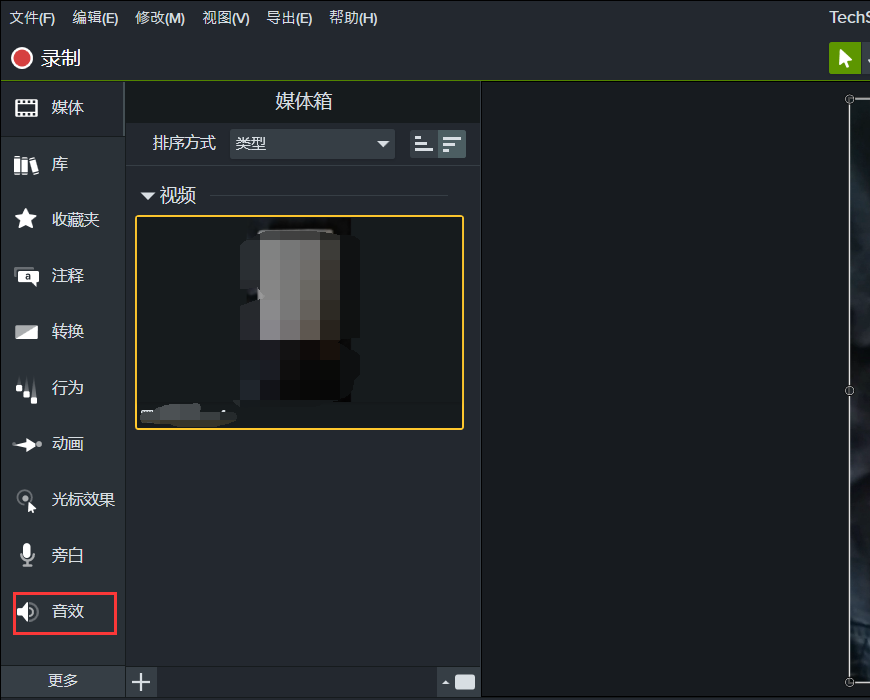
在点击音效后会出现很多处理效果,其中就有“去噪”的特效,点击去噪将其拖入轨道二中,在播放视频,音频中的噪音就会自动被去除了,如图五所示。
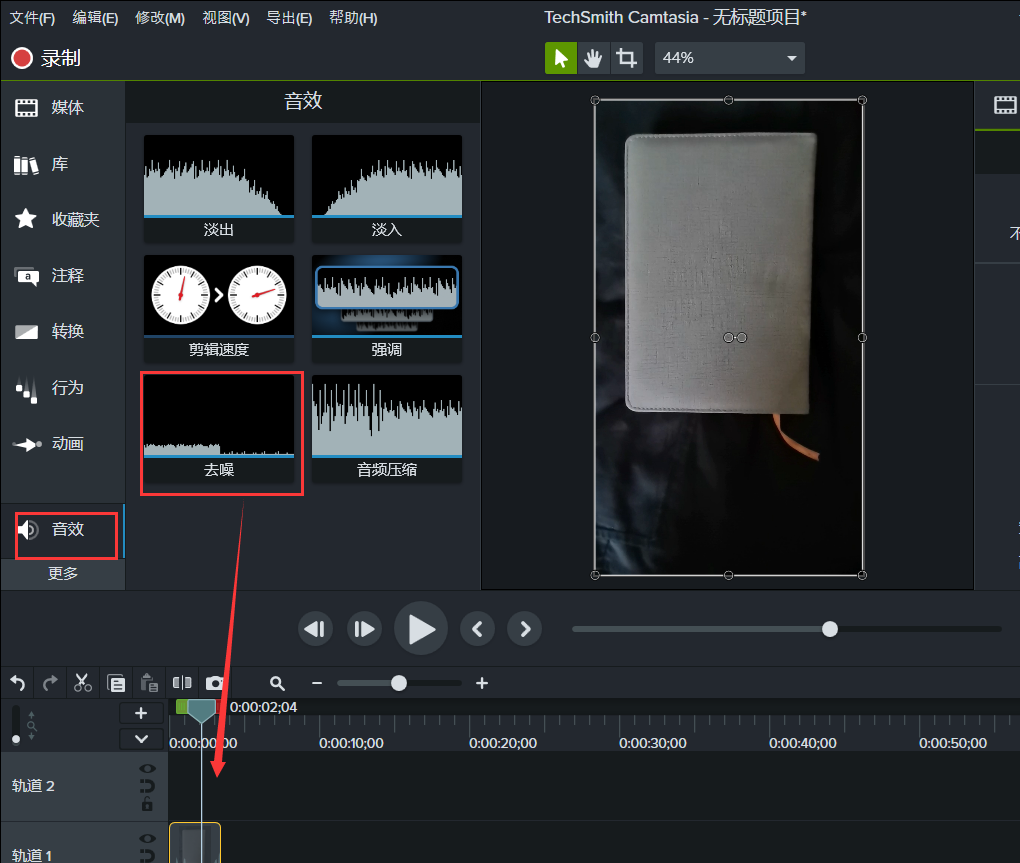
当然去除噪音时你可以根据自己的需要来调节去噪的程度,在软件中调节去噪程度只需要在软件右上角找到声音的图标并单击,在下面就可以看到相关的参数了,只需调节灵敏度就可以让声音逐渐变得清晰。如图六所示。
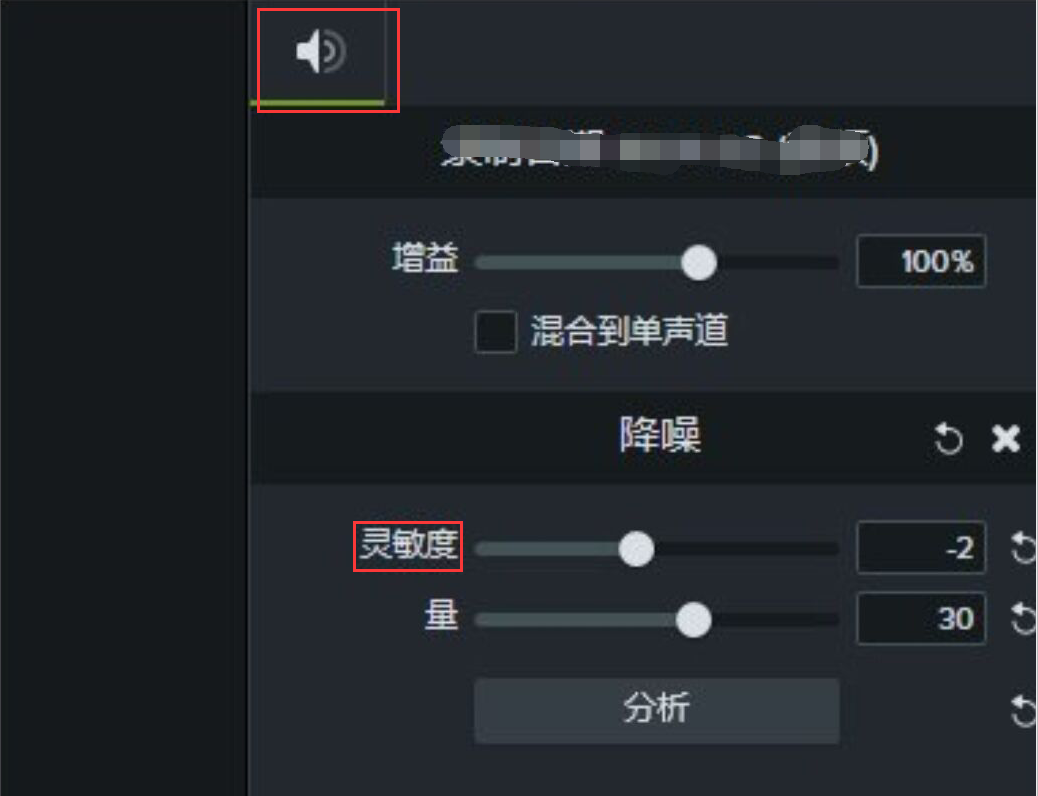
通过以上学习,相信你对录屏声音小怎么调大,录屏声音有噪音怎么办有了一定的了解,如果你想了解更多相关内容,欢迎下载camtasia软件学习更多相关知识。
作者:大饼
展开阅读全文
︾